Page 1
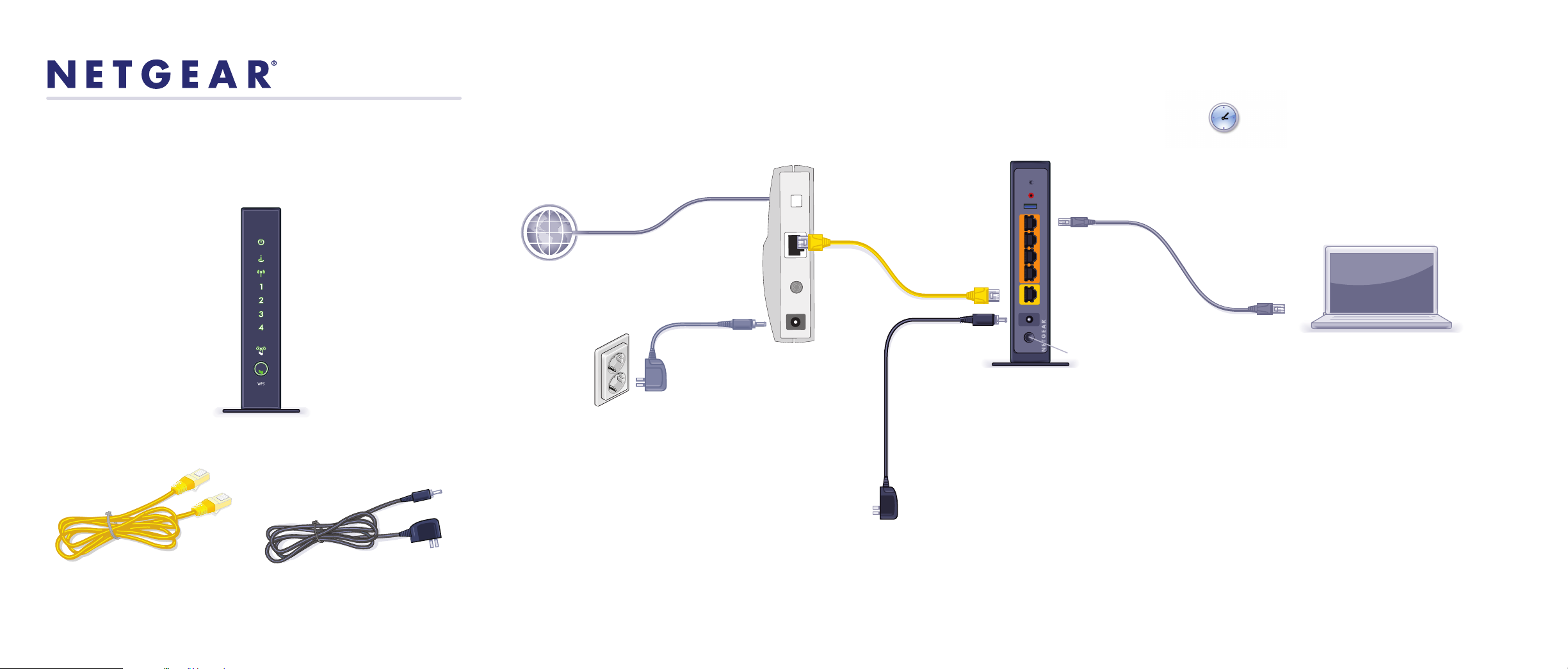
NETGEAR
Espere aproximadamente
2 minutos hasta que el módem
termine de encenderse.
Si el módem dispone de una batería
auxiliar, extráigala y vuelva a instalarla
antes de conectar de nuevo el módem
a la toma de corriente.
Contenido de la caja:
Router inalámbrico N300 Gigabit
WNR3500Lv2
Guía de instalación
Adaptador de corrienteCable Ethernet
Paso 1:
Desenchufe el cable de
alimentación para apagar
el módem.
Paso 2:
Conecte un extremo del cable
Ethernet amarillo al módem y el
otro, al puerto de Internet del router.
Enchufe y encienda el módem.
Paso 3:
Paso 6:
Paso 4:
Conecte el adaptador de corriente al
router y, a continuación, enchúfelo a la
toma eléctrica. Espere hasta que el
indicador de conexión inalámbrica deje
de parpadear y se estabilice en azul.
Si no se enciende ningún indicador, compruebe
que el botón de encendido/apagado esté en la
posición de encendido (pulsado).
Paso 5:
Conecte su equipo al router.
Use otro cable Ethernet para establecer
una conexión por cable como se indica
en el diagrama.
También puede conectarse de
forma inalámbrica; para ello,
use la configuración de seguridad
inalámbrica predeterminada que se
incluye en la etiqueta de la parte inferior.
Abra un navegador de Internet.
Si la página web no se muestra,
cierre y vuelva a abrir el navegador y,
a continuación, escriba
http://routerlogin.net en la barra
de direcciones, o bien consulte
la sección de solución de problemas
que aparece al dorso de esta guía
de instalación.
Router inalámbrico N300
Módem
Botón de encendido y apagado
Internet
DSL
o cable
Router inalámbrico N300
(no incluido)
Page 2
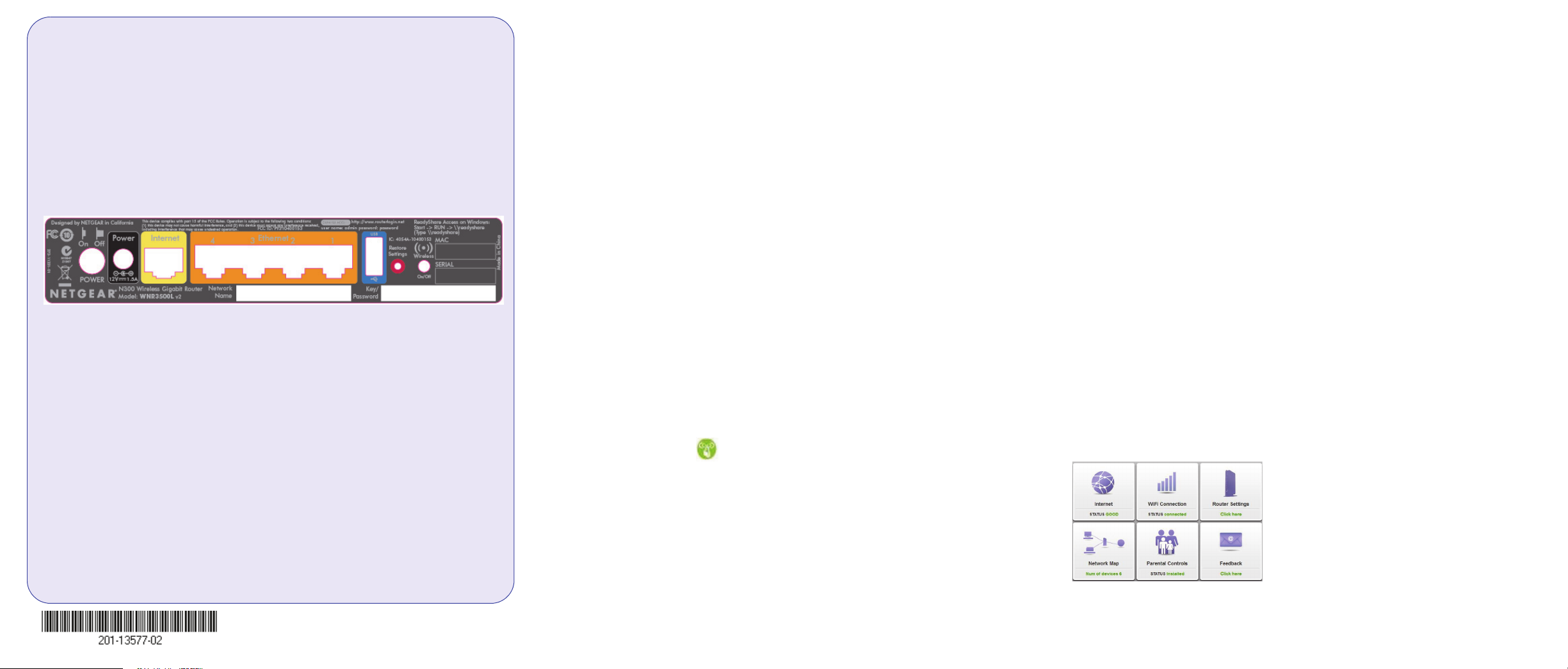
Seguridad predeterminada de la red inalámbrica
Descargue la aplicación Genie.
Descargue el asistente gratuito genie
en www.NETGEAR.com/genie.
Comparta fácilmente archivos,
impresoras o archivos multimedia en
la red desde su smartphone, tablet o
portátil.
Este producto tiene un nombre de red inalámbrica (SSID) y una clave de red
(contraseña) únicos. El SSID y la clave de red (contraseña) predeterminados se
generan de manera exclusiva para cada dispositivo (como un número de serie),
para proteger y optimizar su seguridad inalámbrica. Esta información se encuentra
en la etiqueta situada en la parte inferior del producto.
NETGEAR recomienda que no cambie el nombre de red inalámbrica (SSID) ni la
clave de red (contraseña) predeterminados. Si cambia esta configuración, la
información situada en la parte inferior del producto deja de ser pertinente.
Localice la configuración inalámbrica predeterminada del router y anótela aquí:
Nombre de red inalámbrica (SSID) _______________________________
Clave de red (contraseña) ______________________________________
Si cambia la configuración inalámbrica predeterminada, anote la información
nueva aquí:
Nombre de red inalámbrica (SSID) ________________________________
Clave de red (contraseña) ______________________________________
Para recuperar o actualizar su contraseña, escriba
http://www.routerlogin.net en un navegador web e inicie sesión con el
nombre de usuario (admin) y la contraseña (password) predeterminados.
Seleccione Wireless Settings (Configuración inalámbrica) para localizar la
contraseña de red inalámbrica.
Agosto de 2014
Conexión de dispositivos inalámbricos al router
Elija un método, ya sea el manual o el de configuración Wi-Fi protegida (WPS, del
inglés Wi-Fi Protected Setup), para agregar equipos y dispositivos inalámbricos a la
red inalámbrica.
Método manual
1. Abra la utilidad de software que gestiona las conexiones inalámbricas en el
dispositivo inalámbrico que desea conectar al router (iPhone, equipo portátil o
de escritorio, dispositivo de juegos). La utilidad comenzará a buscar las redes
inalámbricas disponibles en su zona.
2. Localice y seleccione el nombre de red inalámbrica (SSID) predeterminado de
NETGEAR. El nombre de red inalámbrica (SSID) predeterminado se
encuentra en la etiqueta de la parte inferior del router.
Nota: si cambió el nombre de la red durante el proceso de configuración,
busque ese nombre de red.
3. Escriba la contraseña predeterminada (o la contraseña personalizada, si la
cambió) y haga clic en Connect (Conectar).
4. Repita los pasos del 1 al 3 para añadir otros dispositivos inalámbricos.
Método WPS
Si su dispositivo inalámbrico es compatible con WPS [NETGEAR denomina a este
método "Push 'N' Connect" (Pulsar y conectar)], se le solicitará que pulse el botón
WPS del router en lugar de introducir la contraseña. De ser así:
1. Pulse el botón WPS del router.
2. En un periodo máximo de 2 minutos, pulse el botón WPS del dispositivo
cliente o siga las instrucciones de WPS suministradas con su dispositivo
inalámbrico para completar el proceso de WPS. Al finalizar este proceso, el
dispositivo estará conectado a su router.
3. Repita el procedimiento para añadir otros dispositivos inalámbricos con WPS.
Nota: WPS no admite seguridad WEP. Si intenta conectar un cliente WEP a la
red utilizando WPS, no funcionará.
Solución de problemas
La página web no se muestra en el navegador.
• Compruebe que el equipo esté conectado a uno de los cuatro puertos LAN
Ethernet o bien de forma inalámbrica al router.
• Compruebe que el router esté totalmente operativo. El indicador de conexión
inalámbrica debe estar encendido.
• Cierre y vuelva a abrir el navegador para asegurarse de que no esté cargando
la caché de la página anterior.
• Vaya a http://routerlogin.net.
• Si el equipo tiene configurada una dirección IP estática o fija, lo cual es poco
frecuente, cambie la configuración para recibir automáticamente una dirección
IP del router.
Soporte
Gracias por elegir un producto NETGEAR.
Una vez instalado el dispositivo, busque el número de serie en la etiqueta del
producto y regístrelo en https://my.netgear.com. Deberá registrar su producto
para poder hacer uso de nuestro servicio telefónico de asistencia NETGEAR.
NETGEAR recomienda registrar su producto a través de la página web de
NETGEAR. Podrá encontrar actualizaciones del producto y asistencia técnica en
http://support.netgear.com. NETGEAR recomienda utilizar sólo los recursos de
soporte oficiales NETGEAR.
Puede conseguir el manual de usuario en línea en
http://downloadcenter.netgear.com oo a través de un enlace en la interfaz del
usuario del producto. Para la declaración de conformidad actual de la UE, visite
http://support.netgear.com/app/answers/detail/a_id/11621/. Para obtener
información sobre el cumplimiento de normativas, visite
http://www.netgear.com/about/regulatory/. Consulte el documento de
cumplimiento normativo antes de conectar la fuente de alimentación.
NETGEAR, el logotipo de NETGEAR y Connect with Innovation son marcas comerciales o marcas
comerciales registradas de NETGEAR, Inc. o sus filiales en Estados Unidos y otros países. La información
contenida en el documento puede sufrir modificaciones sin previo aviso. El resto de marcas y nombres de
productos son marcas comerciales o marcas comerciales registradas de sus respectivos titulares. ©
NETGEAR, Inc. Todos los derechos reservados.
